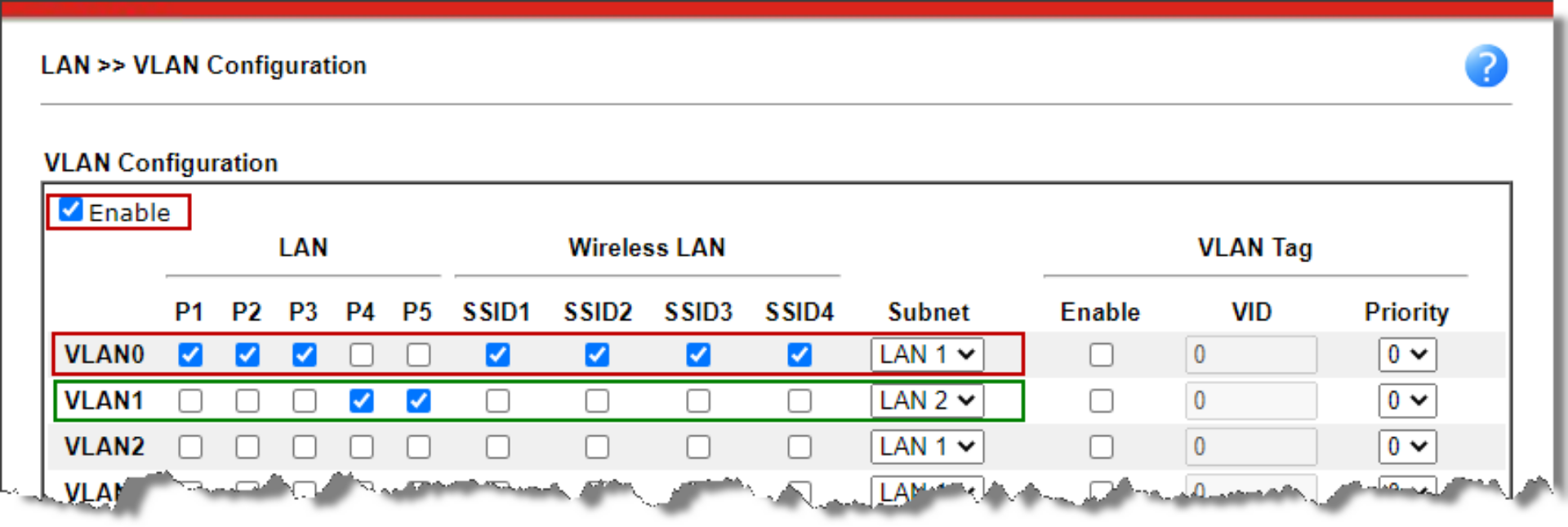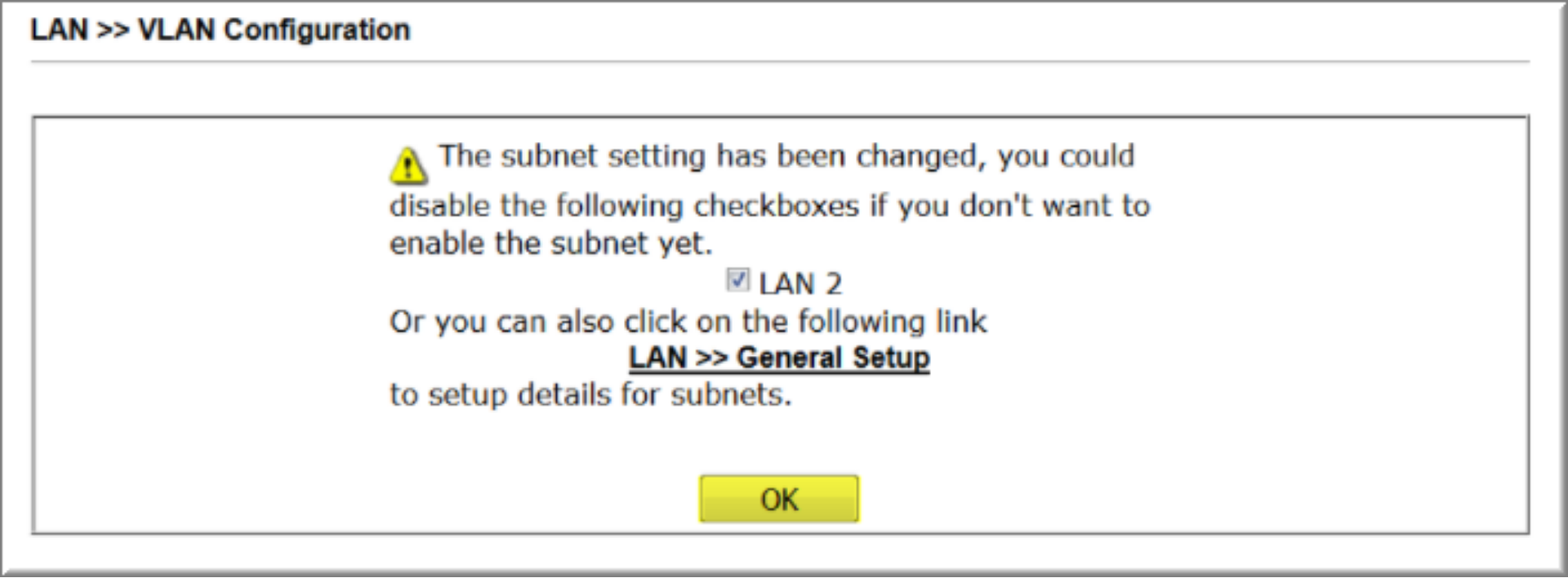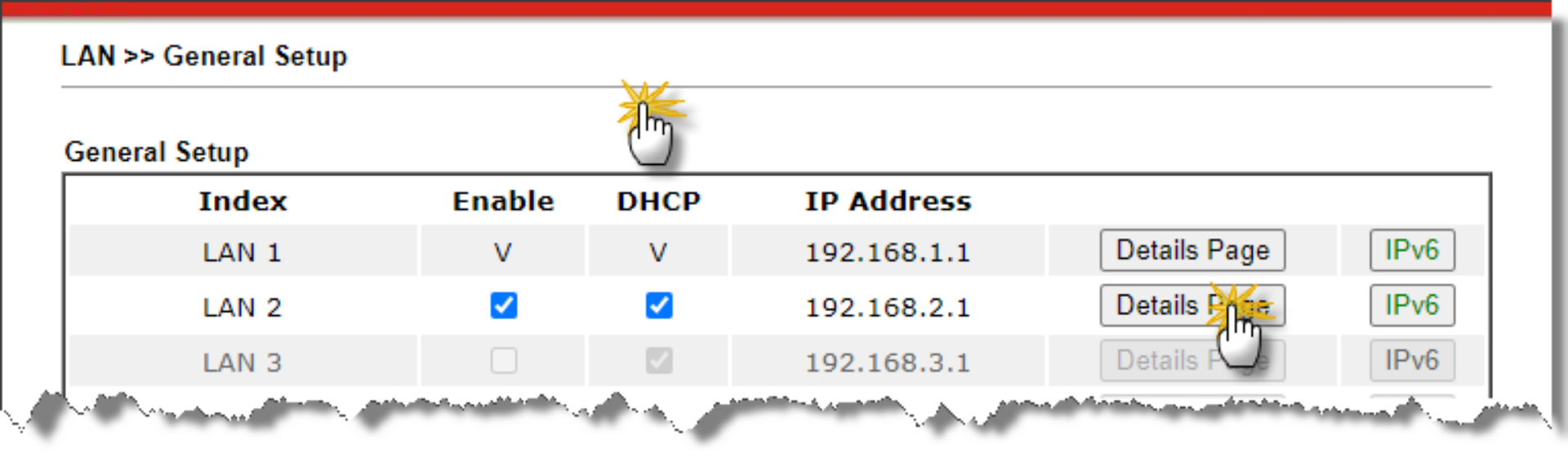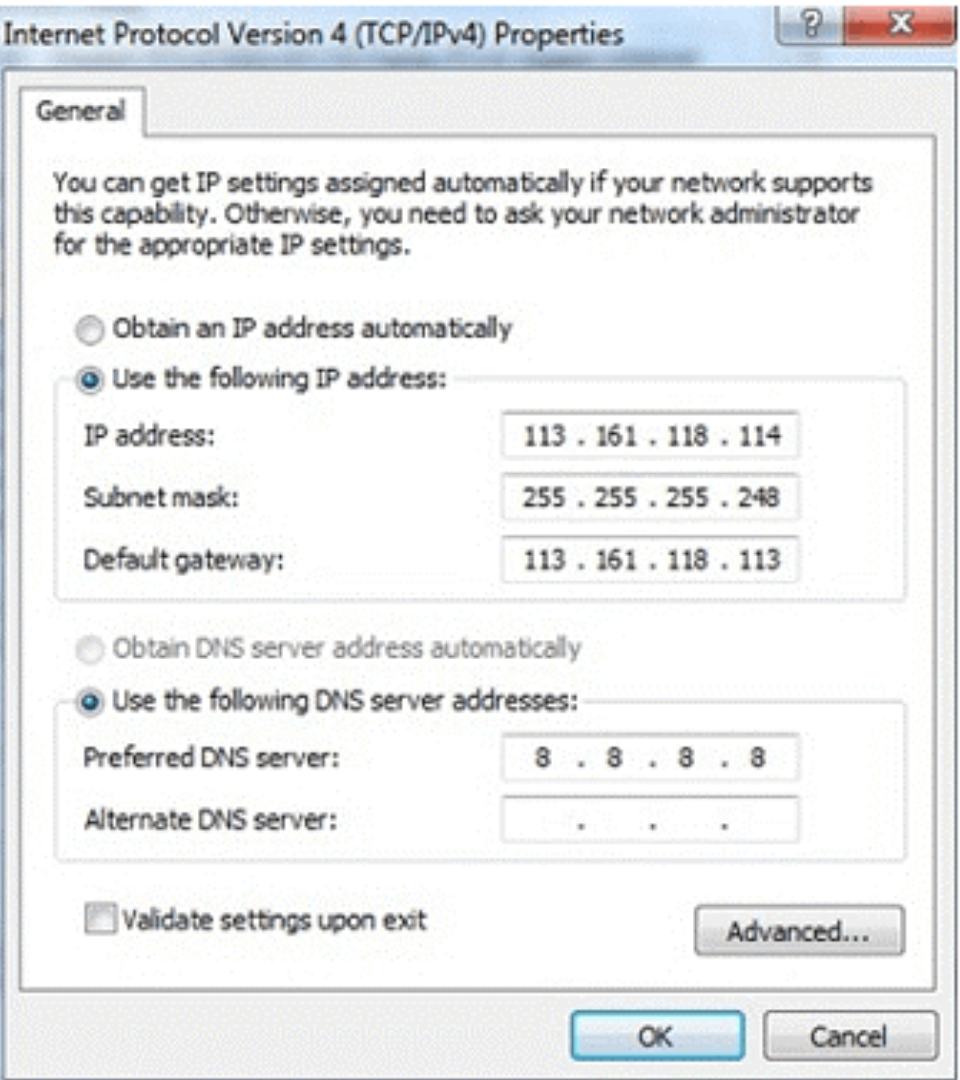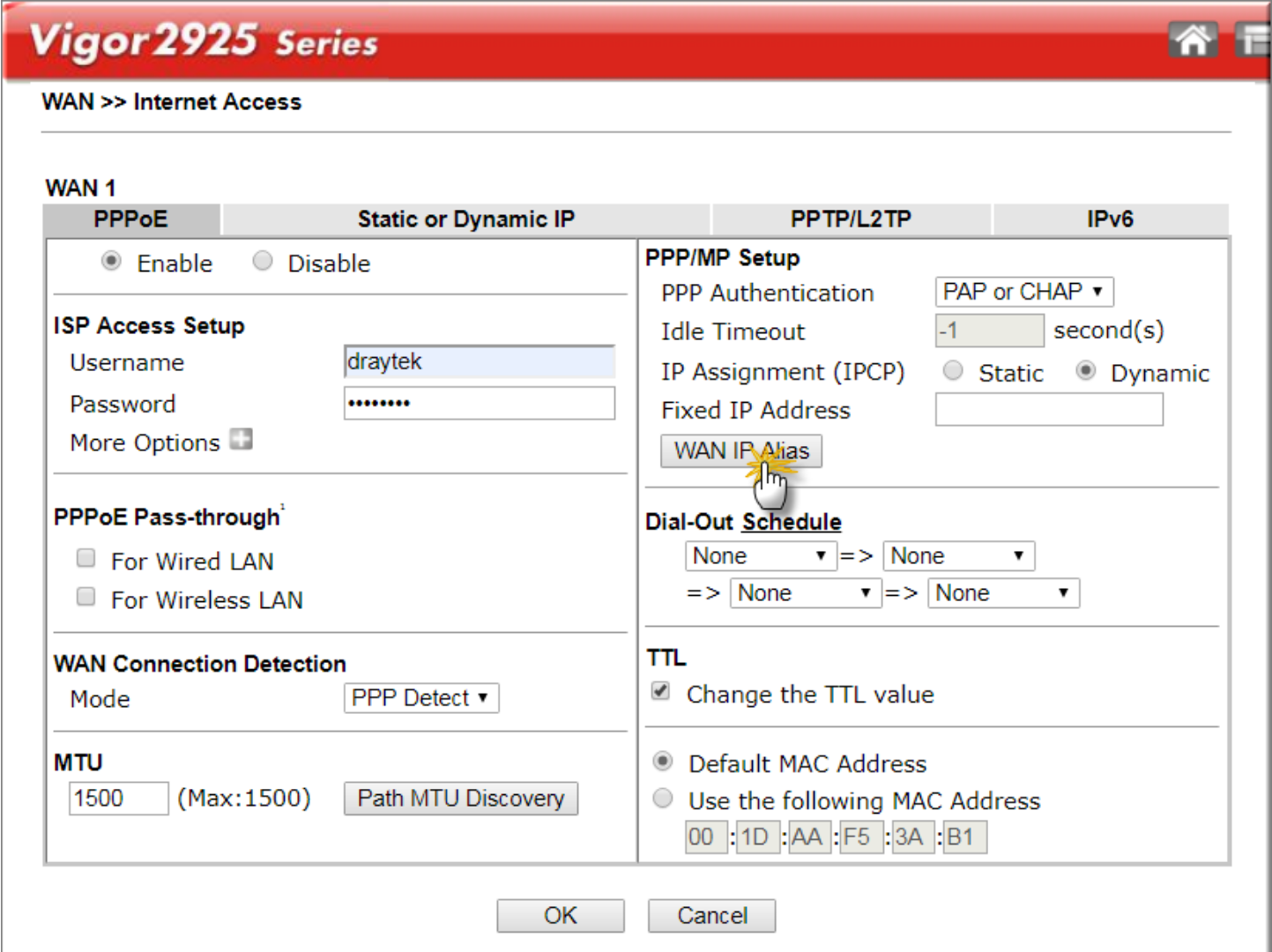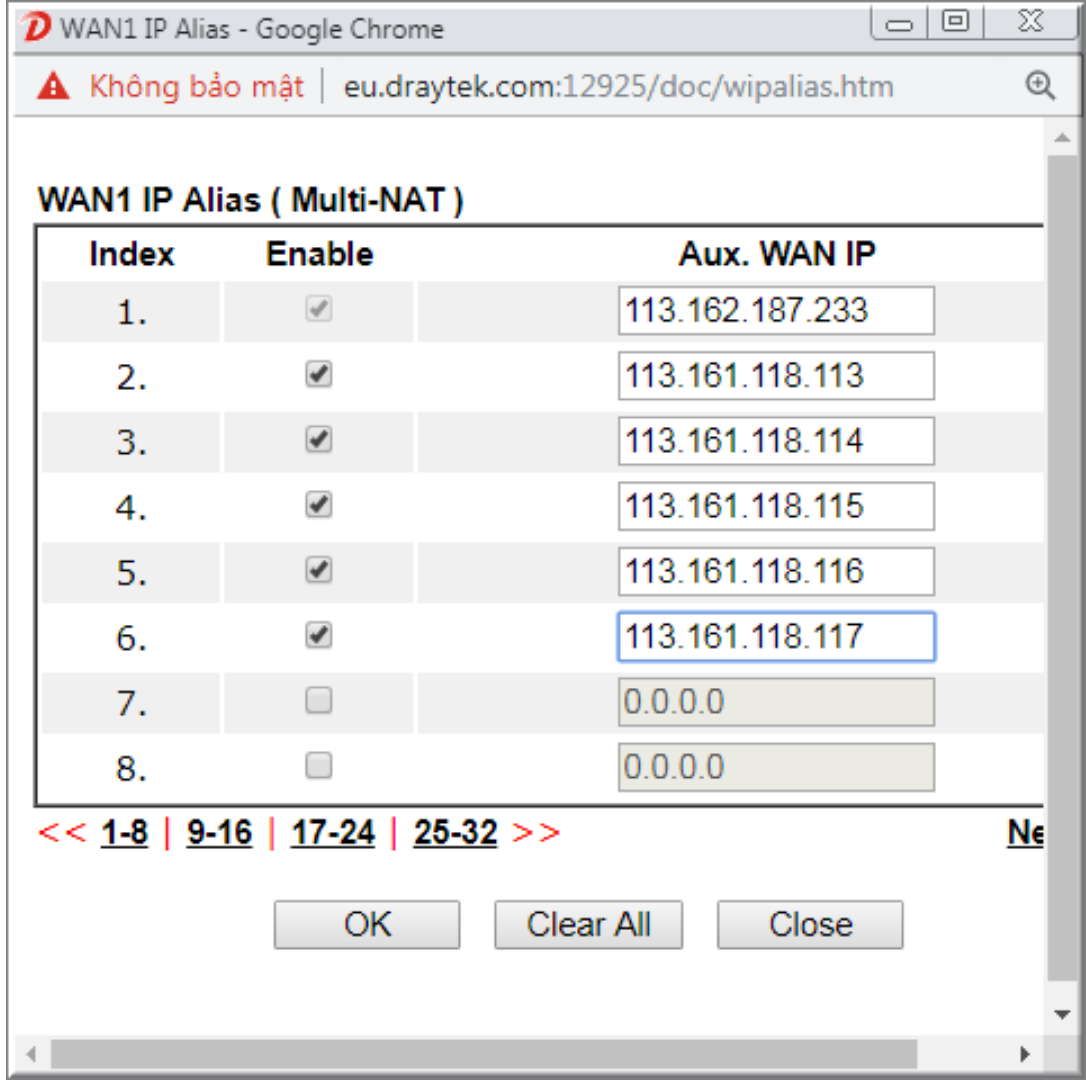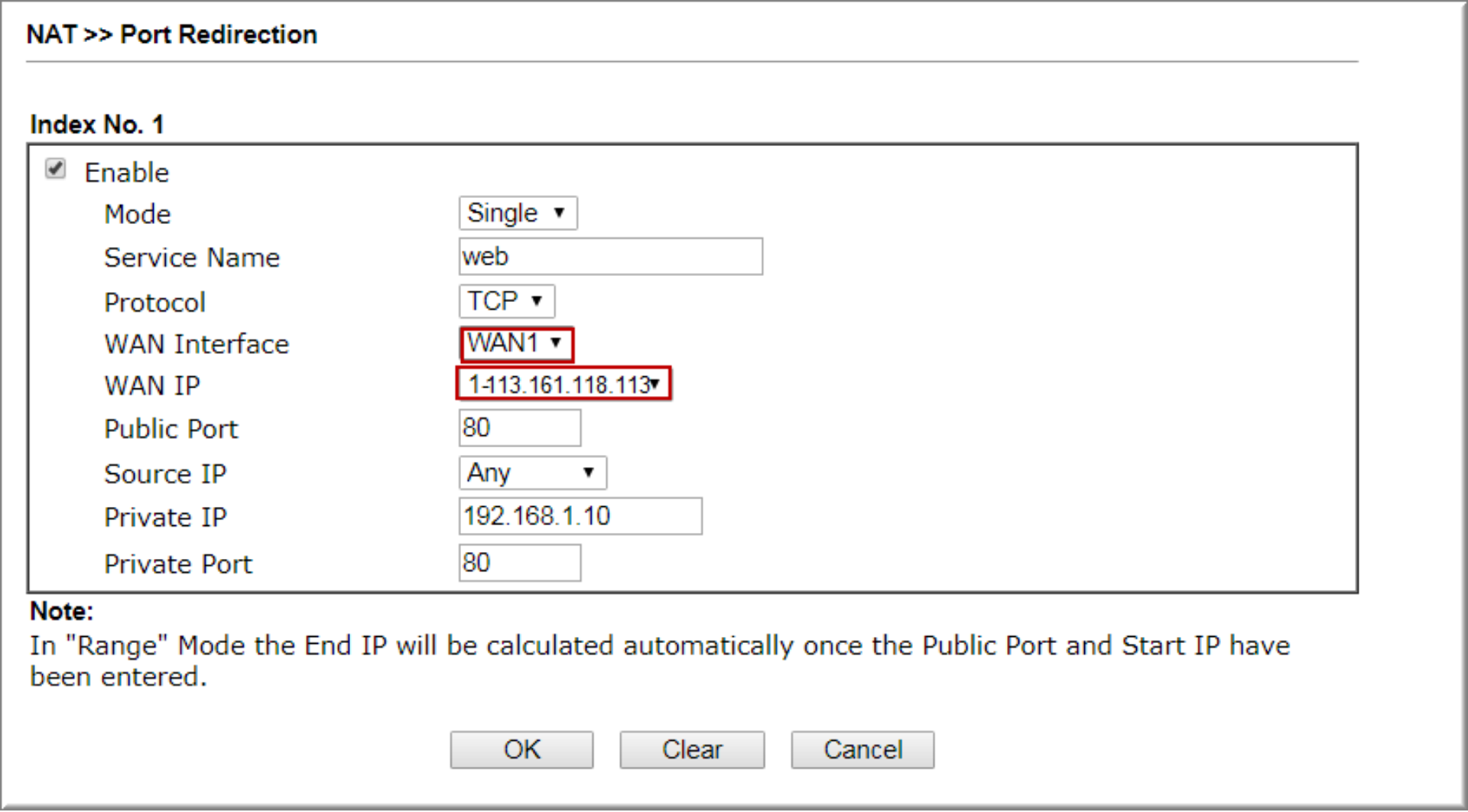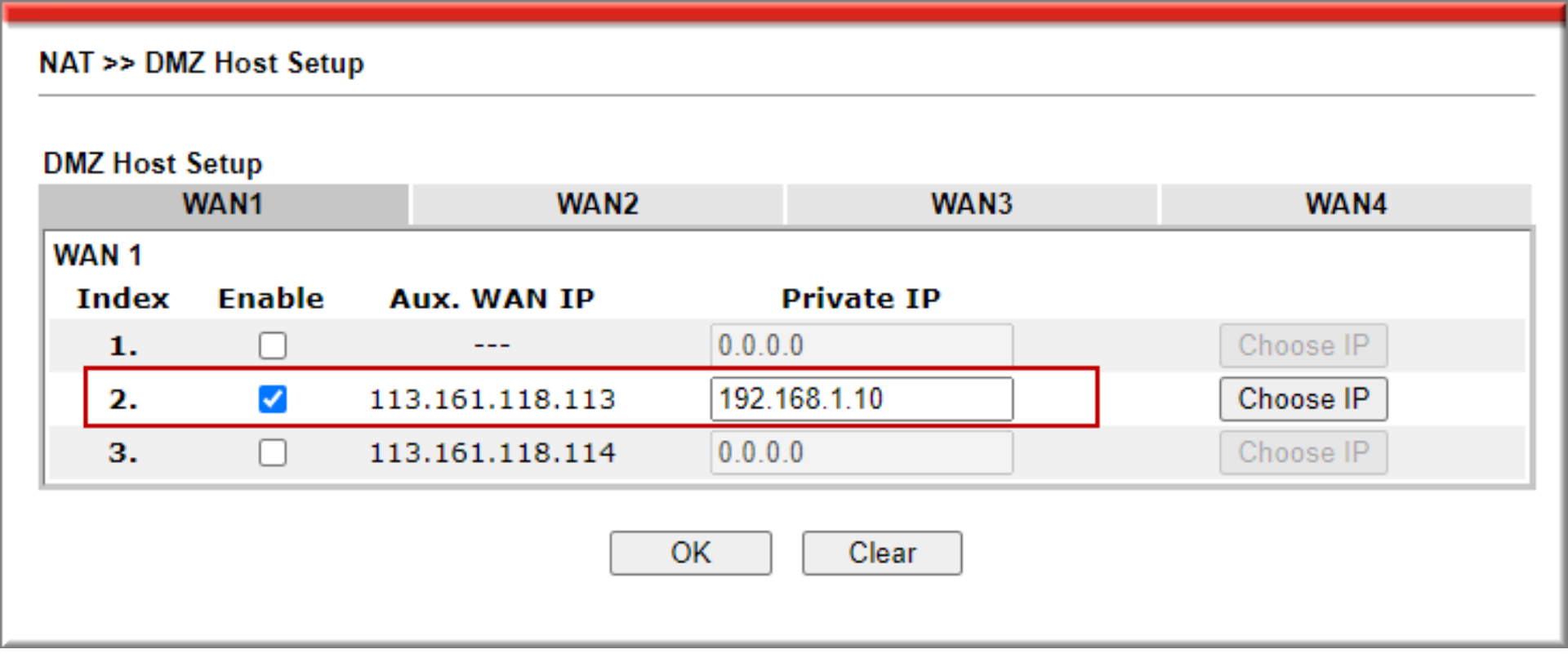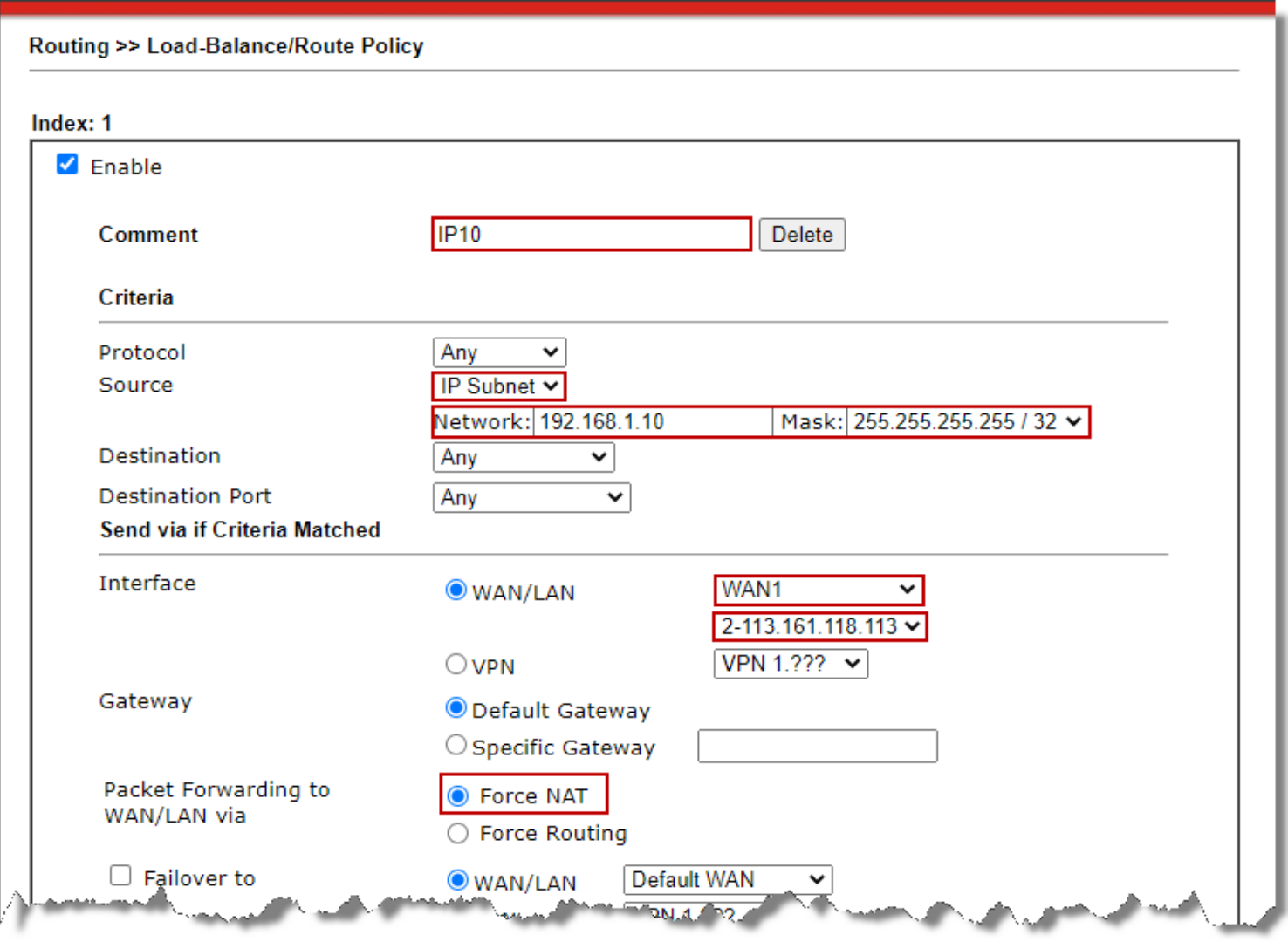Danh mục sản phẩm
Laptop / Máy tính xách tay
Linh kiện máy tính
Ổ cứng
SSD
SSD NVMe
SSD M2 SATA
SSD SATA 3
SSD RGB
SSD 120/128GB
SSD 240/250/256GB
SSD 480/500/512GB
SSD 1TB
SSD 2TB
SSD 4TB
SSD 6TB
HDD
HDD 500GB
HDD 1TB
HDD 2TB
HDD 3TB
HDD 4TB
HDD 6TB
HDD 8TB
HDD 10TB
HDD 12TB
HDD 16TB
HDD 18TB
HDD 20TB
HDD 14TB